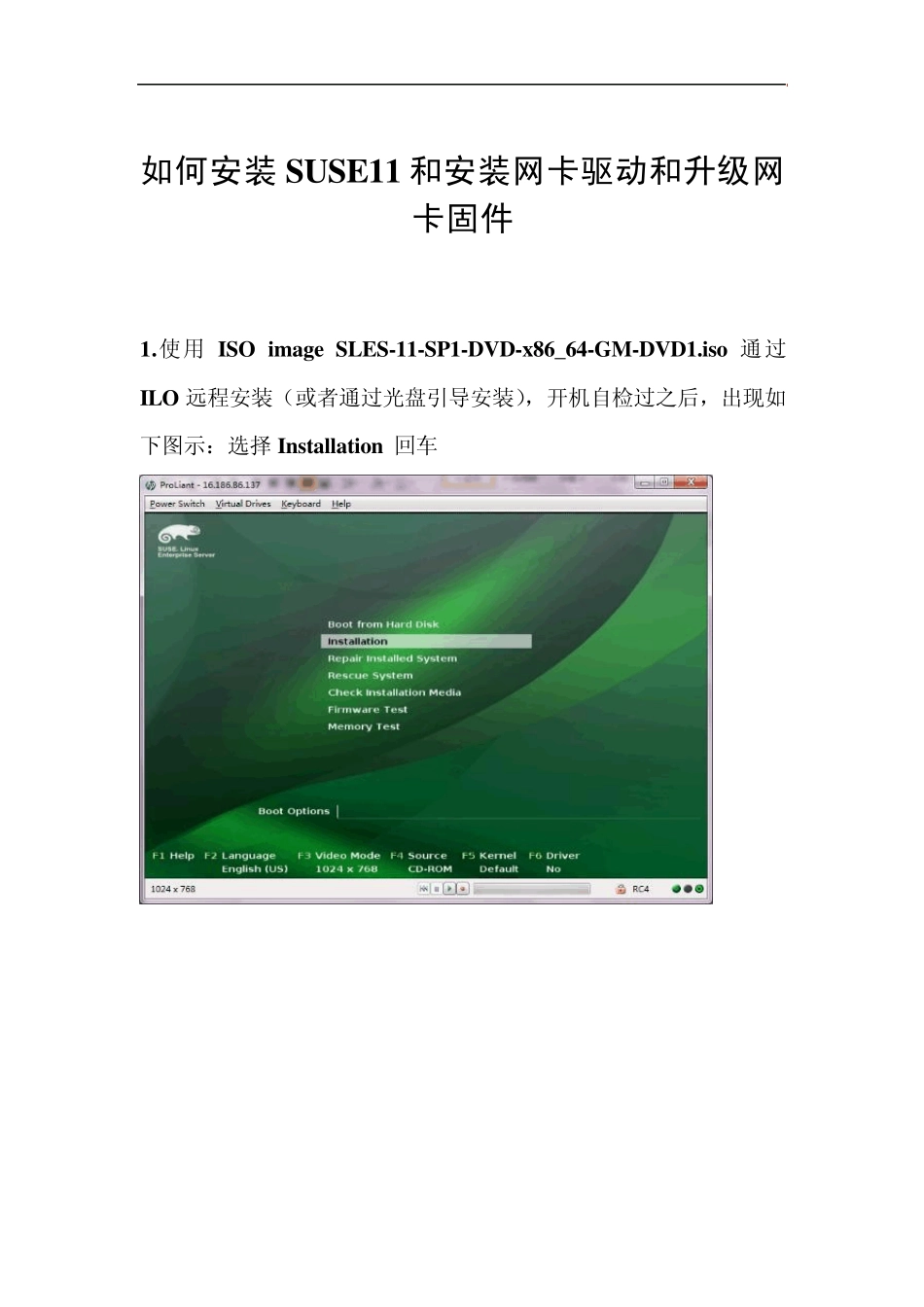如何安装SUSE11 和安装网卡驱动和升级网卡固件 1.使用ISO image SLES-11-SP1-DVD-x 86_64-GM-DVD1.iso 通过ILO 远程安装(或者通过光盘引导安装),开机自检过之后,出现如下图示:选择 Installation 回车 2.此时按压F2 可以看到如下初始化信息: 3.选择安装系统时候的语言类型(不是进入系统以后系统语言类型)和键盘类型,然后选择 下一步 4 .选择 下一步 5 .选择全新安装 6 .选择时区和时钟 7 .选择物理机,点击 下一步 8 .此时有2 种选择,1 是系统默认的 ―概述‖,另一个是“专家“模式。 9 .选择“专家“模式 1 0 .点击“专家“模式下的 ”分区“链接”如下图所示:选择自定义分区 1 1 . 下图所示是系统默认的专家模式分区配置,如果想要 自定义分区,用鼠标双击 /dev/cciss/c0d0 12.选中所要编辑的分区,然后点击图示中的 “删除”按钮将系统默认创建的分区删除 1 3 .把系统默认的分区全部删除以后,如下图所示,然后点击图示中的“添加‖按钮。 1 4 .选择新添加的分区为—主分区,然后选择下一步 15.选择文件系统类型为—ex t3,选择挂载点为 / 16.再次点击“添加“创建 SW AP 1 7 .自定义分区全部完成之后,如下图所示: 1 8 .选择上图界面中的 “软件“链接,如下图所示内容,然后将”开发“下面的选项选上。 1 9 .点击“确定“ 2 0 .点击“安装“ 21.输入root 用户的用户名和密码 22.确认主机名 2 3 .点击下一步。 2 4 .点击 下一步 25. 选择“跳过配置“,点击 下一步 26.选择密码验证方式为本地/etc/passw d 文件验证 2 7 .创建新用户,然后选择下一步 2 8 .点击“完成‖ 29.安装完成之后,输入root 用户名和密码,进入如下 Gnome 桌面环境界面: CP015529.scex e ---NC375i 网卡固件 Hp-nx _nix -4.0.556-2.src.rpm-----NC375i 网卡驱动 30.打开命令行终端,然后通过命令 ethtool -i eth0 确认网卡驱动版本和固件版本 31.通过 命令 y ast2 打开y ast,然后点击—硬件信息,确认网卡的型号及类型还有驱动程序的名称 32. 通过命令ethtool 确认机器目前的网卡驱动版本为:netx en_nic 4.0.72 .此时我执行命令./CP015529.scex e 更新网卡固件,提示我需要将网卡驱动更新到 4.0.540 or greater. 所以首先安装网卡驱动 Hp-nx_nix-4.0.556-2.src.rpm 33.当执行完 rpmbu ild –bb 之后,需要到 /u sr...